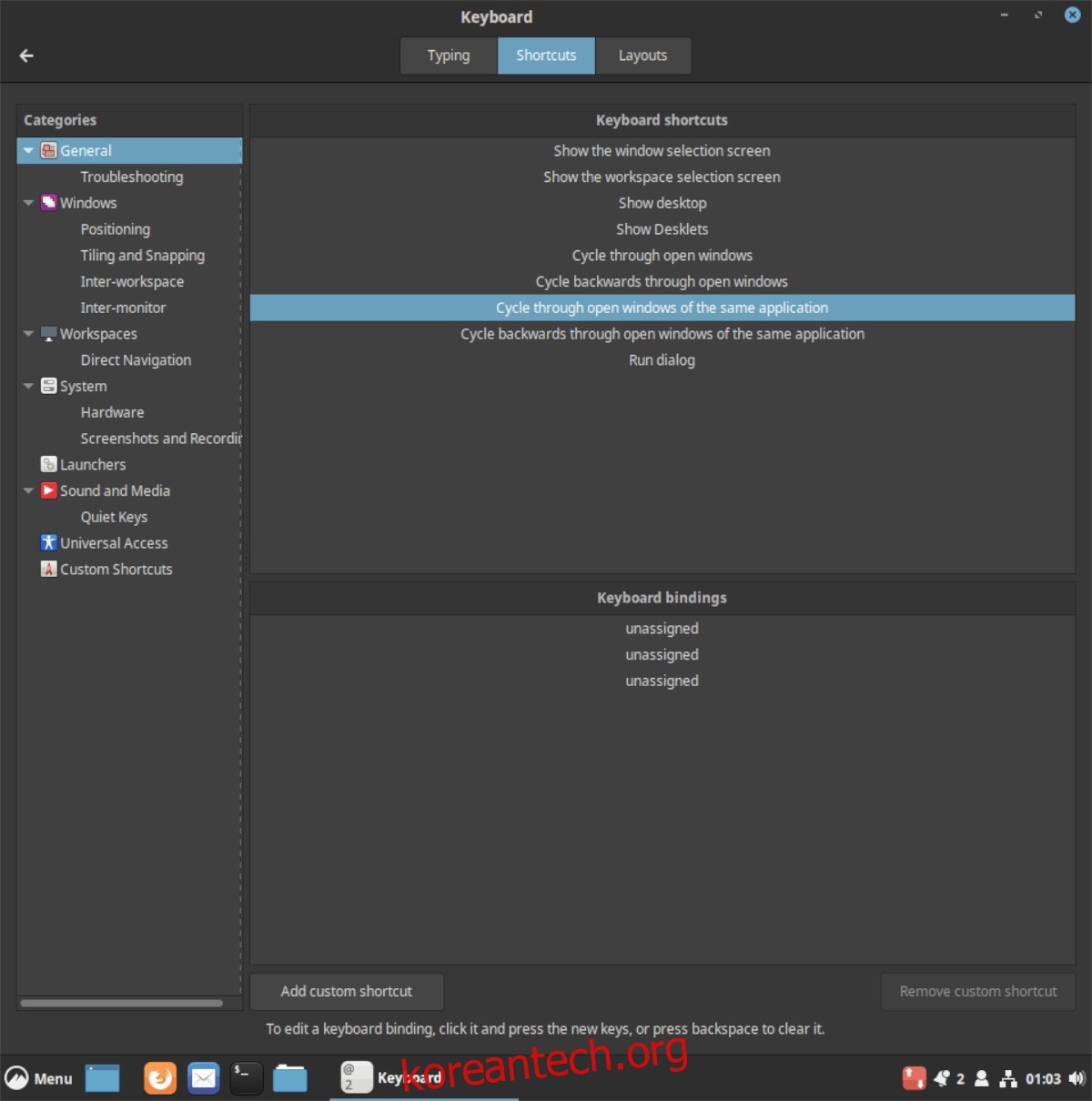Cinnamon 데스크탑은 구성하기 쉬운 것으로 유명합니다. 그럼에도 불구하고 많은 사용자가 데스크탑에서 키보드 단축키를 사용자 정의하는 방법을 알아내는 데 어려움을 겪고 있습니다. 이러한 이유로 우리는 이 가이드를 만들고 있습니다. 여기에서는 Cinnamon에서 키보드 단축키를 사용자 지정하는 방법에 대해 설명합니다.
목차
키보드 단축키 정보 액세스
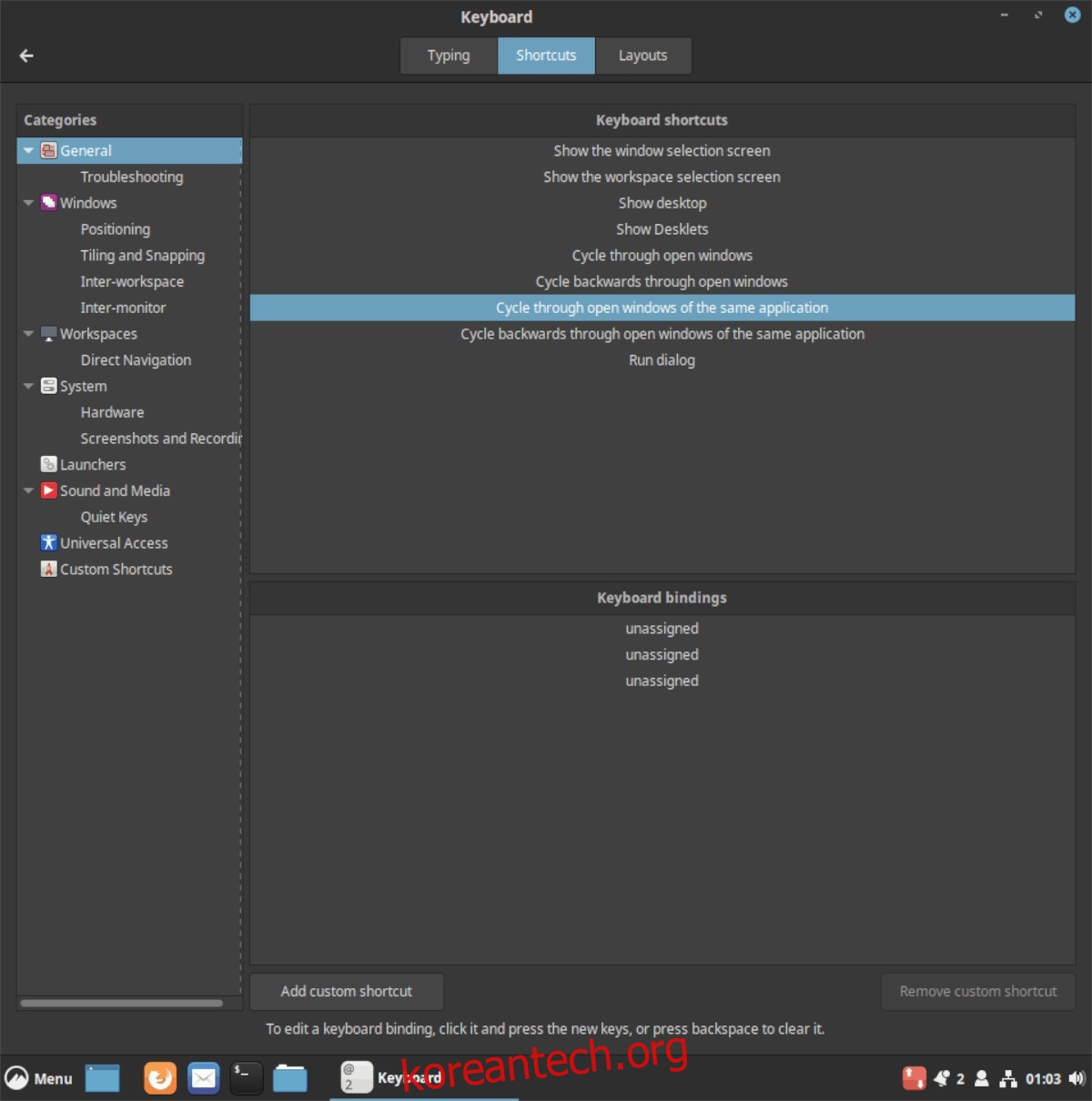
Cinnamon 데스크탑의 키보드 단축키는 “Keyboard” 앱에 저장됩니다. 키보드 영역에서 사용자는 컴퓨터에 연결된 키보드로 Cinnamon이 작동하는 방식과 관련된 설정에 액세스하고 변경할 수 있으며 키보드 레이아웃을 바꾸고 키보드 단축키를 편집할 수 있습니다.
Cinnamon 제어 센터를 통해 키보드 단축키 영역에 액세스하려면 패널 메뉴 버튼을 클릭한 다음 Cinnamon 패널에서 “설정” 아이콘을 클릭하여 제어 센터를 로드합니다. 제어 센터에서 “하드웨어”까지 아래로 스크롤하고 “키보드” 아이콘을 클릭합니다.
Cinnamon 설정 앱에서 “Keyboard” 아이콘을 클릭한 후 “shortcuts” 탭을 찾아 클릭하면 Cinnamon 데스크탑의 키보드 단축키 설정에 액세스할 수 있습니다.
또는 Cinnamon 설정 앱을 탐색하고 싶지 않다면 패널에서 앱 런처 아이콘을 클릭하고 “Keyboard”를 검색하여 키 바인딩 설정에 액세스할 수 있습니다.
기존 작업에 바로 가기 할당
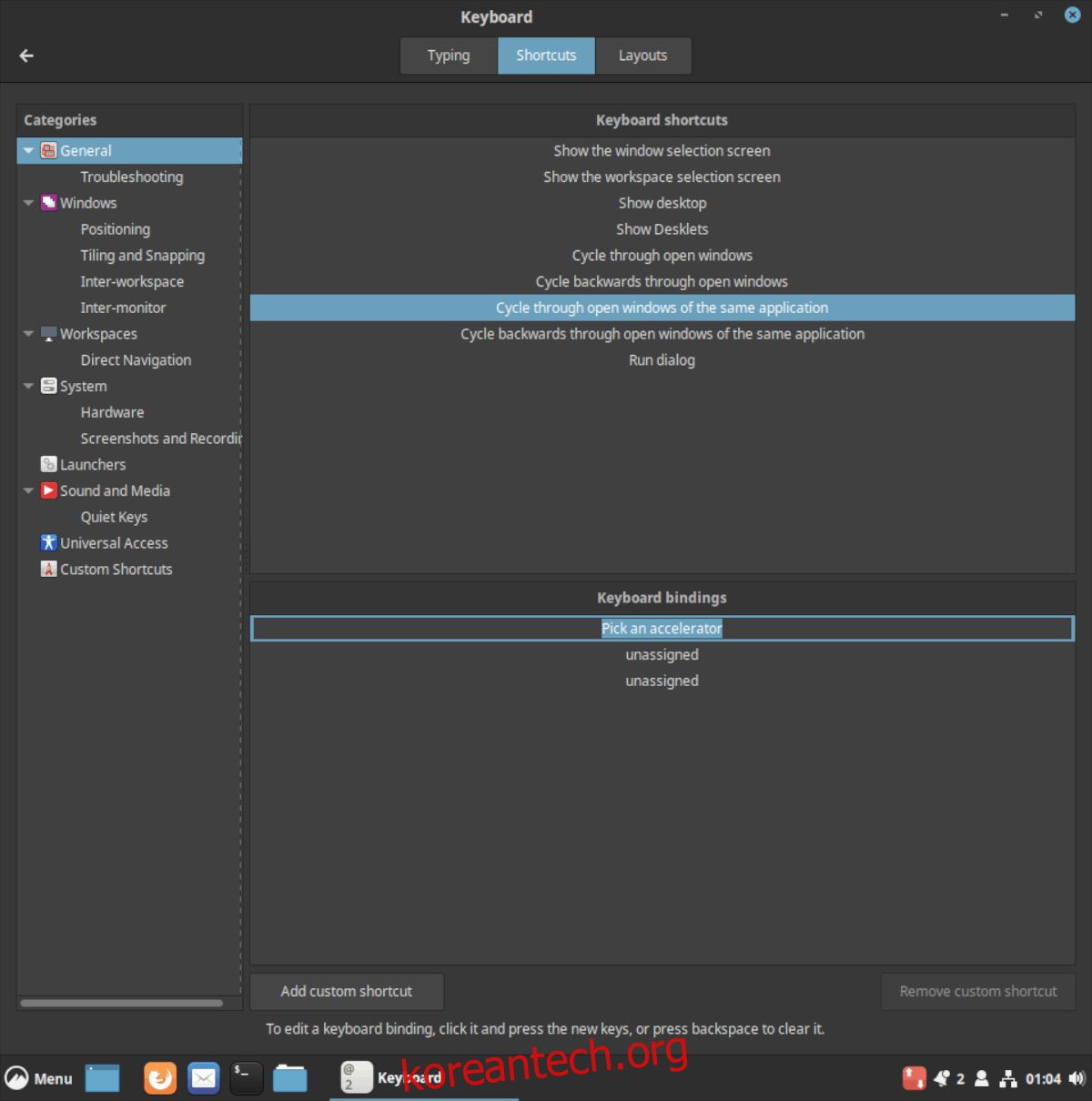
Cinnamon에는 키보드 조합(단축키라고도 함)이 할당되지 않은 기존 작업이 많이 있습니다. 바로 가기가 없으면 이러한 기능이 기본적으로 비활성화되어 일부 유용한 기능을 즐길 수 없습니다. 가이드의 이 섹션에서는 이러한 비활성화된 작업에 새 바로 가기를 쉽게 할당하는 방법을 보여줍니다.
기존 작업에 바로 가기를 할당하려면 먼저 바로 가기를 찾아야 합니다. 불행히도, 바로 가기가 없는 작업에 대한 Cinnamon 키보드 바로 가기 바탕 화면 작업의 별도 영역이 없습니다. 대신 클릭하여 키 조합이 할당되지 않은 바로 가기를 찾아 작업해야 합니다.
키 조합을 할당하려는 기존 데스크톱 작업을 찾았으면 “할당되지 않음”을 찾아 두 번 클릭한 다음 키보드에서 원하는 조합을 누릅니다.
기존 단축키 사용자 정의
어떤 이유로든 Cinnamon이 기본적으로 설정한 기본 키보드 단축키가 마음에 들지 않을 수 있습니다. 운 좋게도 Cinnamon을 사용하면 기본 바로 가기를 사용자 지정 바로 가기로 매우 쉽게 바꿀 수 있습니다. 그렇게 하려면 왼쪽의 바로 가기 목록에서 변경하려는 작업을 찾아 마우스로 클릭합니다. 거기에서 하단 패널로 이동하여 작업에 대한 기본 키보드 단축키를 표시하는 상자를 찾은 다음 두 번 클릭하여 키 조합을 변경합니다.
사용자 지정 키보드 단축키 추가
Cinnamon 데스크탑 환경은 사용자 정의 키보드 단축키를 지원하며 “키보드” 앱에서 설정할 수 있습니다.
사용자 정의 키보드 단축키를 추가하려면 “카테고리” 목록의 왼쪽에서 “사용자 정의 단축키”를 찾으십시오.
키보드 앱의 “사용자 지정 바로 가기” 영역으로 이동하면 “사용자 지정 바로 가기 추가” 버튼을 찾아 마우스로 클릭해야 합니다.
“사용자 정의 바로 가기 추가” 버튼을 클릭하면 대화 상자가 나타납니다. 이 대화 상자에서 “이름” 아래에 바로 가기의 이름을 지정할 수 있습니다. “명령” 섹션에서 바로 가기에 대한 특정 작업을 할당할 수 있습니다.
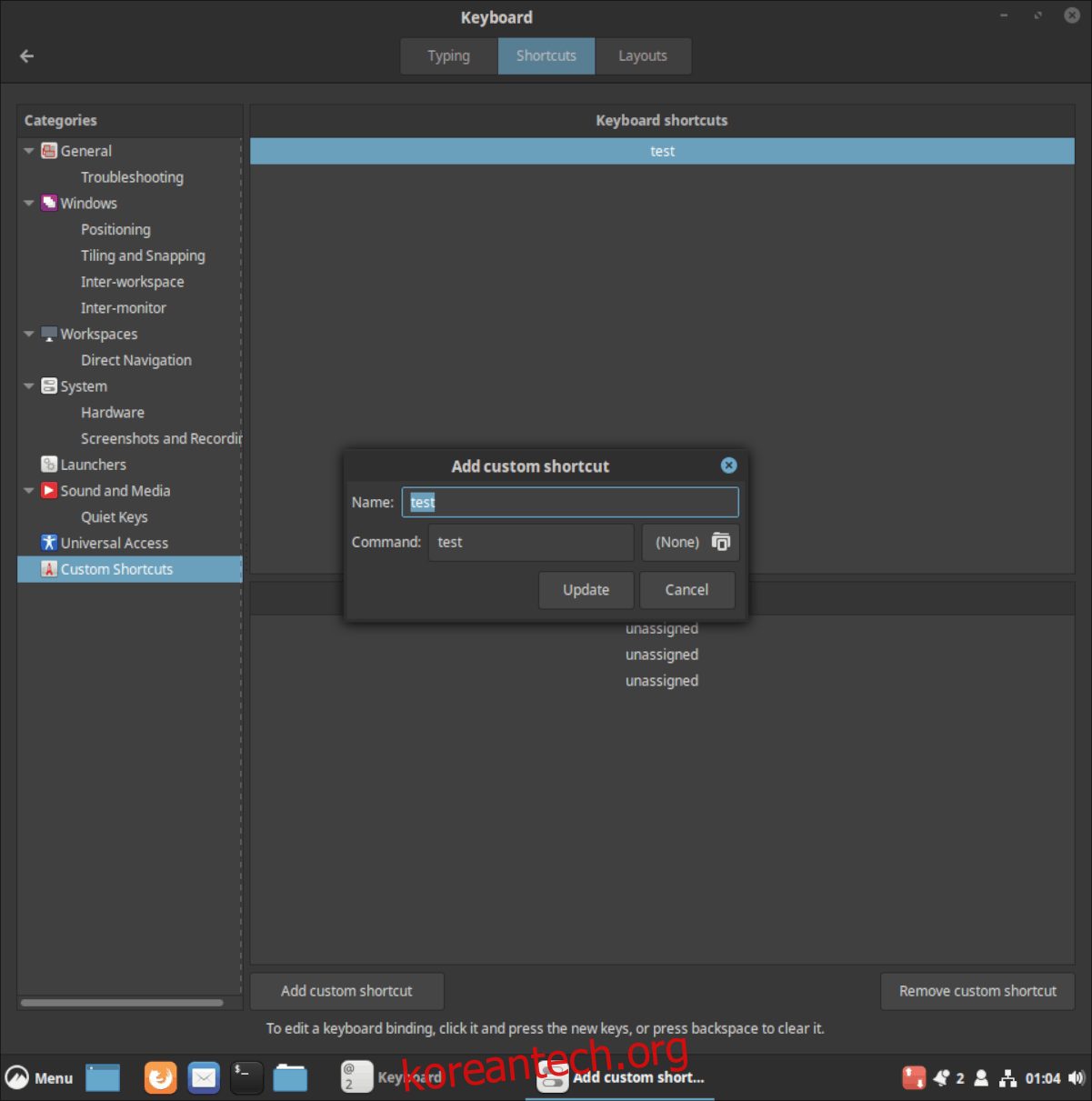
바로 가기 대화 상자에서 이름과 명령 섹션을 모두 설정했으면 “추가” 버튼을 클릭하여 시스템에 추가합니다. 그런 다음 “키보드 바인딩” 섹션을 찾습니다.
“키보드 바인딩”에서 목록의 “할당되지 않은” 항목 중 하나를 두 번 클릭하여 바로 가기에 키 조합을 할당합니다.
사용자 정의 단축키에 여러 키보드 조합을 할당하려면 “할당되지 않은” 항목 각각을 클릭하고 각각에 대해 다른 조합을 설정합니다.
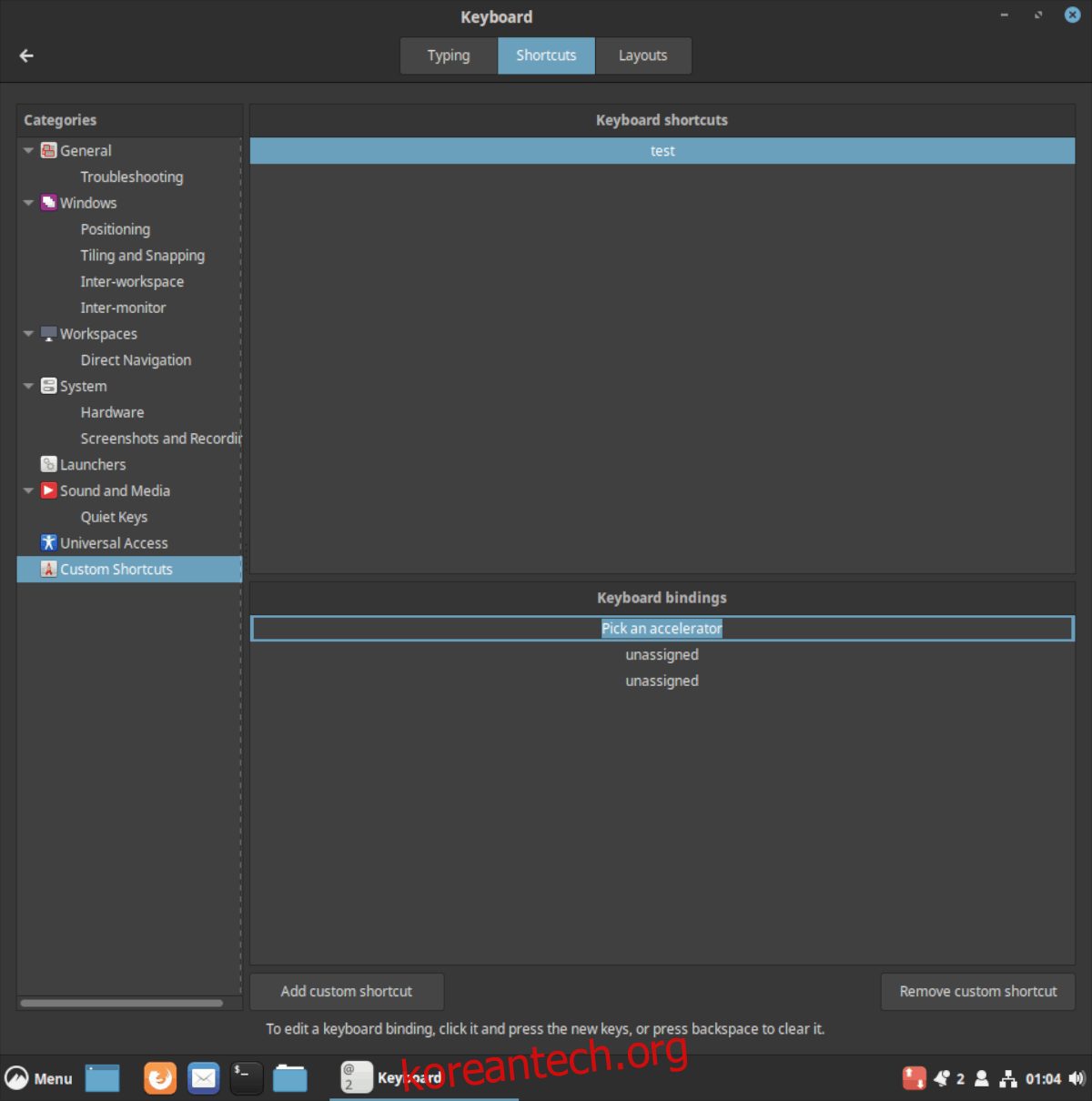
완료되면 키보드 앱을 최소화하고 바로 가기를 테스트하여 작동하는지 확인합니다.
사용자 정의 단축키에 대한 키보드 바인딩 변경
사용자 정의 키보드 단축키로 원래 설정된 키 바인딩이 마음에 들지 않으면 “키보드 단축키”에서 단축키를 선택한 다음 “키보드 결합”에서 결합을 선택하고 조합을 두 번 클릭하여 다시 할당하여 변경할 수 있습니다.
사용자 정의 키보드 단축키 삭제
Cinnamon 데스크탑 환경에서 사용자 정의 키보드 단축키를 삭제해야 합니까? 그것은 일어난다! 다행히도 매우 간단한 과정입니다. 방법은 다음과 같습니다.
먼저 설정에서 키보드 앱을 엽니다. 그런 다음 “사용자 정의 단축키”를 찾아 “키보드 단축키” 아래의 목록에서 제거하려는 키보드 단축키를 강조 표시합니다.
단축키를 선택한 후 “사용자 정의 단축키 제거” 버튼을 찾아 마우스로 클릭하면 Cinnamon에서 사용자 정의 단축키가 즉시 삭제됩니다.
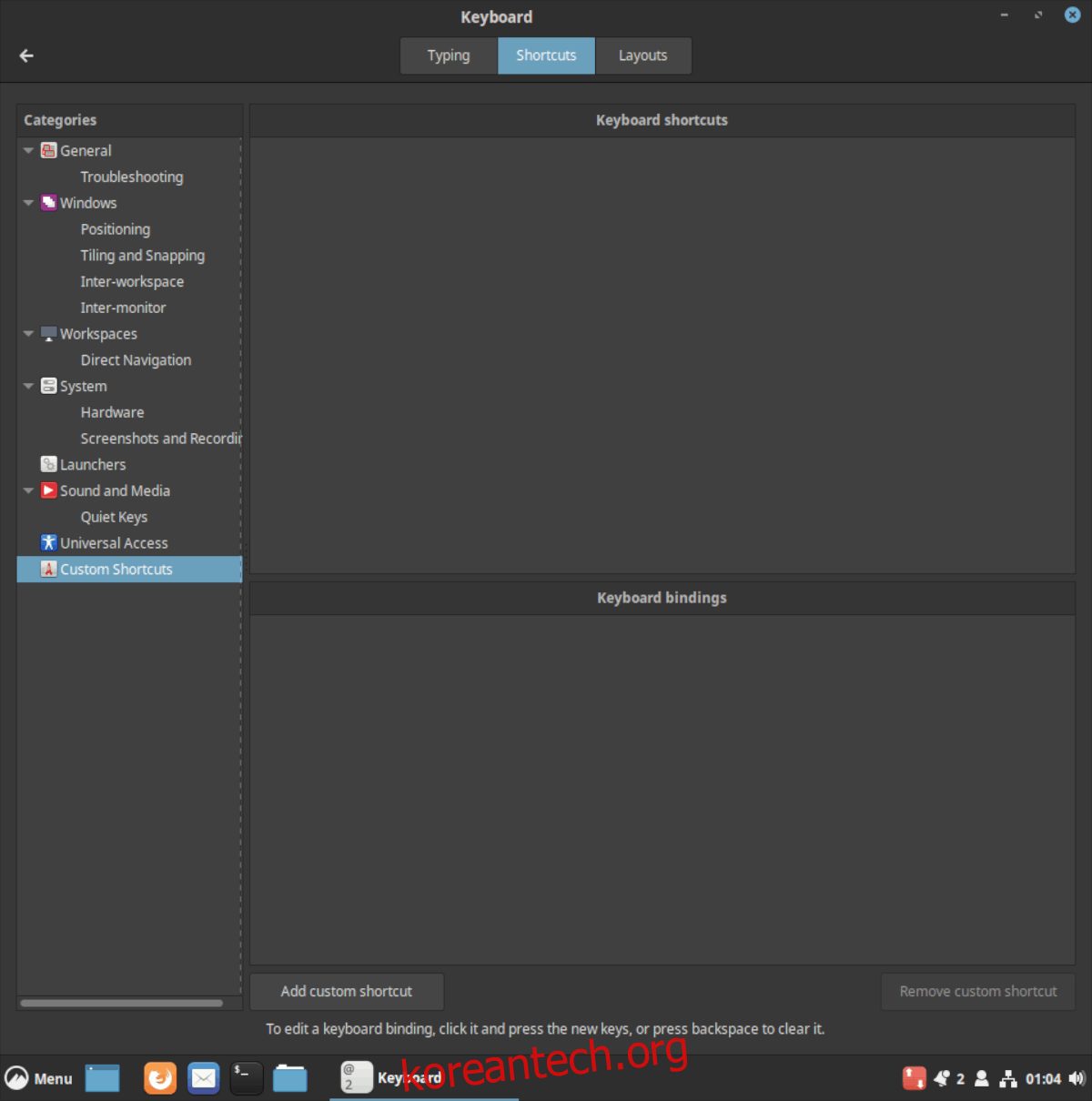
Cinnamon 설정에서 제거하려는 각 키보드 단축키에 대해 이 프로세스를 반복해야 합니다.